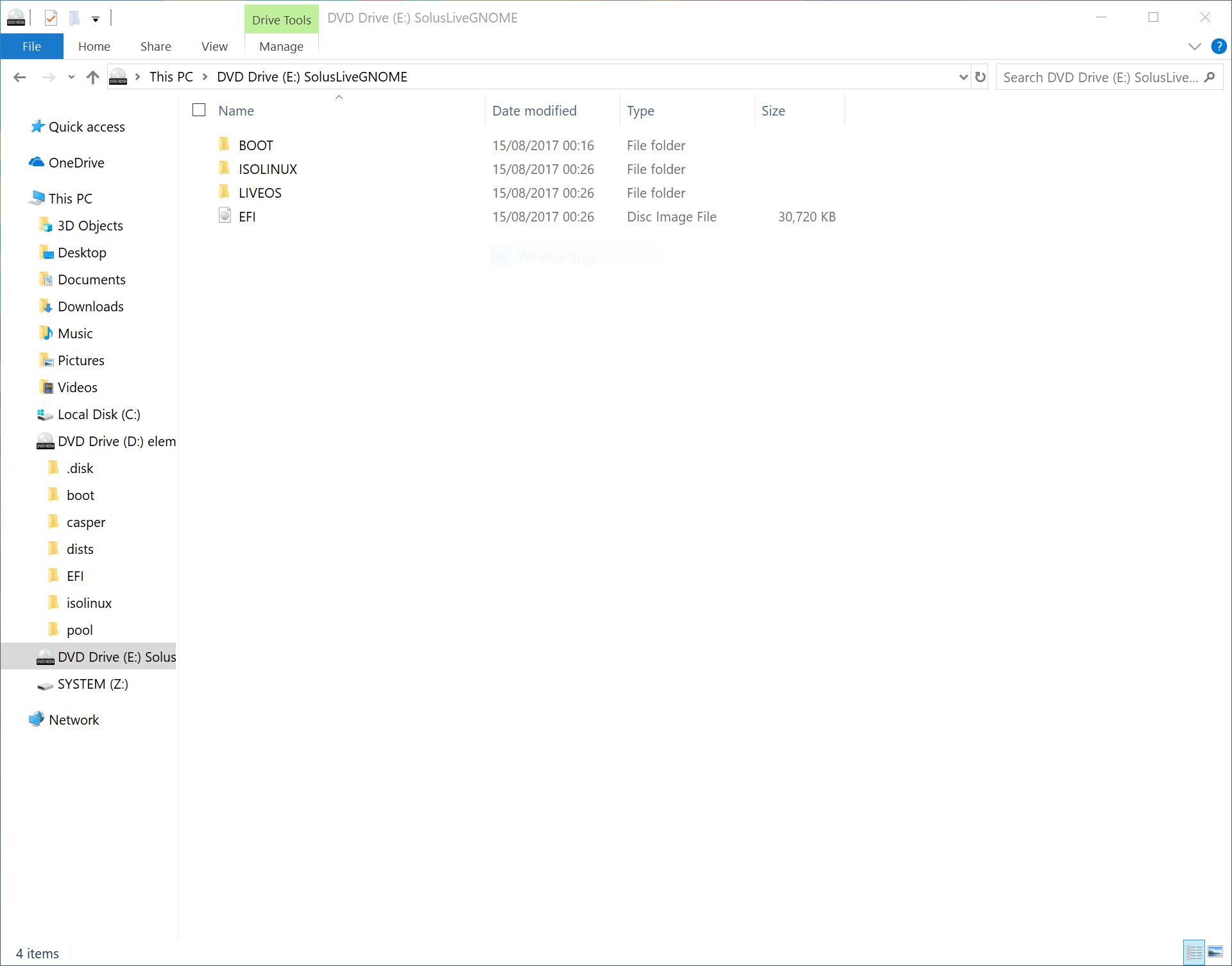Cách gắn hoặc ngắt kết nối Hình ảnh ISO với File Explorer trên Windows 10
2 phút đọc
Cập nhật vào
Đọc trang tiết lộ của chúng tôi để tìm hiểu cách bạn có thể giúp MSPoweruser duy trì nhóm biên tập Tìm hiểu thêm


Nếu bạn là Người dùng nội bộ Windows, bạn có thể đã quen thuộc với chúng vì Microsoft cho phép bạn cài đặt các tệp ISO mà bạn có thể sử dụng PC của mình như một bản cài đặt sạch yêu cầu bạn phải làm.
Thông thường hơn, các tệp ISO cũng được sử dụng bởi những người dùng muốn khởi động kép PC của họ hoặc tìm kiếm một hệ điều hành mới.
Với các phiên bản Windows trước, trên thực tế, người dùng được yêu cầu cài đặt phần mềm của bên thứ ba để gắn các tệp đĩa ISO. Trên Windows 10, bạn có thể phá bỏ thói quen đó. Microsoft đã tích hợp tính năng quản lý ISO gốc vào ứng dụng File Explorer và người dùng có thể thao tác các tệp của họ từ PC của họ.
TL: DR, Bạn không cần chương trình hoặc phần mềm tiện ích của bên thứ ba để thao tác tệp ISO trên Windows 10.
Cách gắn, ngắt kết nối và tương tác với tệp ISO trên Windows 10.
- Tải xuống tệp iso từ internet. Trong trường hợp của tôi, tôi đang sử dụng tệp ISO GNOME Linux.
- Chọn tệp .iso và trong tab “Quản lý”, chọn tùy chọn “gắn kết” hoặc nhấp đúp vào tệp để tự động gắn kết.
- Điều này tạo ra một ổ đĩa ảo cho phép bạn truy cập tất cả nội dung iso như thể nó chỉ là một ổ đĩa khác trên PC của bạn.
- Sau khi hoàn tất với tệp hình ảnh, hãy mở “Máy tính này” trong File Explorer và “Đẩy ra” ổ đĩa ảo bằng cách nhấp chuột phải vào biểu tượng của nó và chọn tùy chọn thích hợp.